Ghép ảnh chồng lên nhau trong Word rất đơn giản khi bạn chỉ cần điều chỉnh vị trí hình ảnh trong Word. Có khá nhiều người chưa biết tới những thiết lập để có thể ghép ảnh trong Word, hay ghép ảnh chồng lên nhau trong Word. Khi ghép ảnh chồng lên nhau trong Word, bạn có thể điều chỉnh để ghép thành nhiều kiểu khác nhau khi chèn ảnh trong Word. Bài viết dưới đây sẽ hướng dẫn bạn ghép ảnh chồng nhau trong Word.
Hướng dẫn xếp ảnh chồng nhau trong Word
Bước 1:
Trước hết chúng ta nhấn Insert để chèn hình ảnh trong Word như bình thường. Sau đó bạn cần kiểm tra vị trí hiển thị của ảnh so với văn bản. Sẽ có một số vị trí không thể ghép chồng ảnh lên nhau.
Nhấn vào hình ảnh rồi nhấn vào mục Wrap text ở phần Picture Format. Nếu bạn đang để ảnh ở bố cục In Line with Text thì sẽ không thể chồng ảnh lên được. Hãy chuyển sang kiểu bố cục Square, Tight, Through tùy thuộc vào tài liệu và hình ảnh.
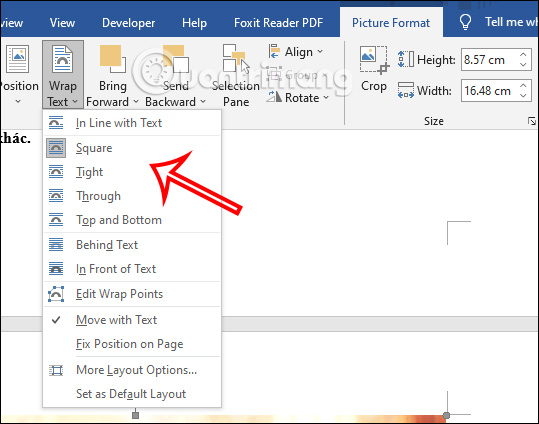
Bước 2:
Tiếp đến chúng ta điều chỉnh lại kích thước của hình ảnh chèn trong Word để chồng lên nhau.
Sau đó bạn nhấn vào hình ảnh rồi nhìn lên mục Picture Format rồi nhìn xuống phần Position rồi nhấn vào More Layout Options.
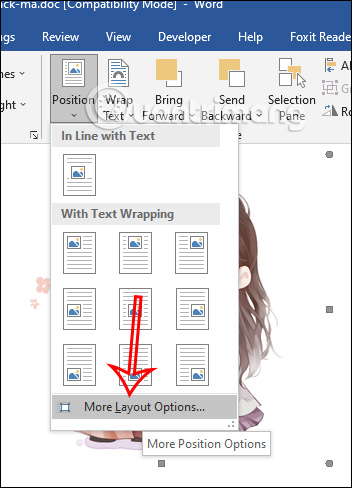
Bước 3:
Hiển thị giao diện thiết lập, bạn nhấn vào tab Position rồi nhìn xuống bên dưới tích chọn vào thiết lập Allow Overlap rồi nhấn OK để lưu lại.
Chúng ta sẽ phải thực hiện thao tác này cho tất cả hình ảnh muốn ghép chồng lên nhau trong Word.
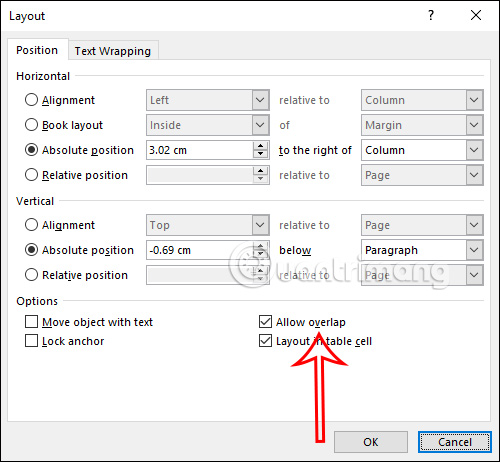
Bước 4:
Sau đó chúng ta kéo các hình ảnh ghép chồng lên nhau như bình thường bằng cách nhấn và giữ vào ảnh rồi kéo chồng lên hình ảnh khác.
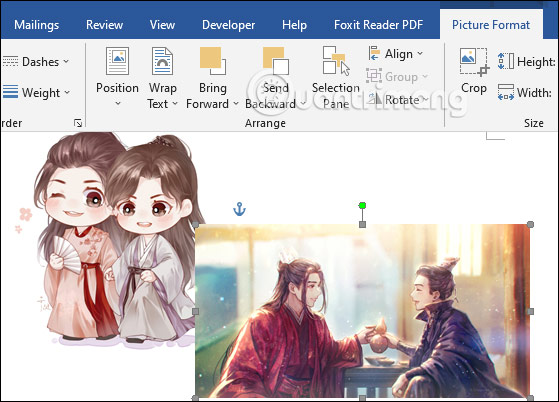
Tiếp đến trong trường hợp bạn muốn điều chỉnh vị trí hình ảnh hiện trước hình ảnh khác bằng cách nhấn vào hình ảnh rồi chọn vị trí đằng trước Bring to Font như hình dưới đây.
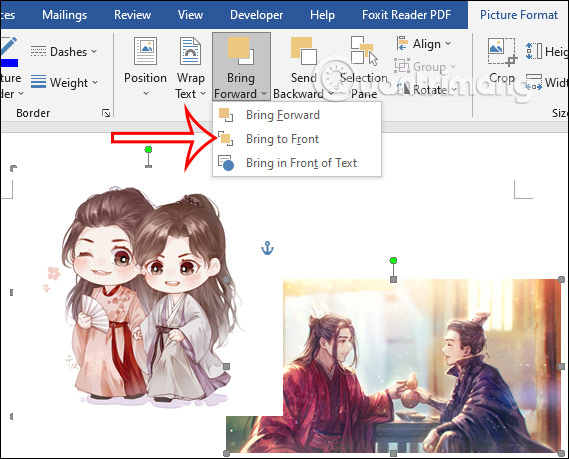
 Công nghệ
Công nghệ  AI
AI  Windows
Windows  iPhone
iPhone  Android
Android  Học IT
Học IT  Download
Download  Tiện ích
Tiện ích  Khoa học
Khoa học  Game
Game  Làng CN
Làng CN  Ứng dụng
Ứng dụng 

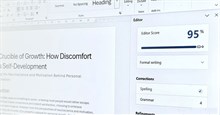
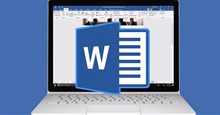
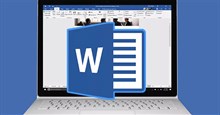

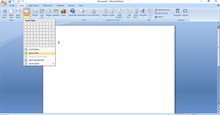
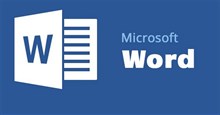
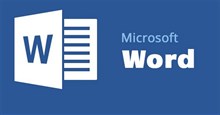




















 Linux
Linux  Đồng hồ thông minh
Đồng hồ thông minh  macOS
macOS  Chụp ảnh - Quay phim
Chụp ảnh - Quay phim  Thủ thuật SEO
Thủ thuật SEO  Phần cứng
Phần cứng  Kiến thức cơ bản
Kiến thức cơ bản  Dịch vụ ngân hàng
Dịch vụ ngân hàng  Lập trình
Lập trình  Dịch vụ công trực tuyến
Dịch vụ công trực tuyến  Dịch vụ nhà mạng
Dịch vụ nhà mạng  Quiz công nghệ
Quiz công nghệ  Microsoft Word 2016
Microsoft Word 2016  Microsoft Word 2013
Microsoft Word 2013  Microsoft Word 2007
Microsoft Word 2007  Microsoft Excel 2019
Microsoft Excel 2019  Microsoft Excel 2016
Microsoft Excel 2016  Microsoft PowerPoint 2019
Microsoft PowerPoint 2019  Google Sheets
Google Sheets  Học Photoshop
Học Photoshop  Lập trình Scratch
Lập trình Scratch  Bootstrap
Bootstrap  Văn phòng
Văn phòng  Tải game
Tải game  Tiện ích hệ thống
Tiện ích hệ thống  Ảnh, đồ họa
Ảnh, đồ họa  Internet
Internet  Bảo mật, Antivirus
Bảo mật, Antivirus  Doanh nghiệp
Doanh nghiệp  Video, phim, nhạc
Video, phim, nhạc  Mạng xã hội
Mạng xã hội  Học tập - Giáo dục
Học tập - Giáo dục  Máy ảo
Máy ảo  AI Trí tuệ nhân tạo
AI Trí tuệ nhân tạo  ChatGPT
ChatGPT  Gemini
Gemini  Điện máy
Điện máy  Tivi
Tivi  Tủ lạnh
Tủ lạnh  Điều hòa
Điều hòa  Máy giặt
Máy giặt  Cuộc sống
Cuộc sống  TOP
TOP  Kỹ năng
Kỹ năng  Món ngon mỗi ngày
Món ngon mỗi ngày  Nuôi dạy con
Nuôi dạy con  Mẹo vặt
Mẹo vặt  Phim ảnh, Truyện
Phim ảnh, Truyện  Làm đẹp
Làm đẹp  DIY - Handmade
DIY - Handmade  Du lịch
Du lịch  Quà tặng
Quà tặng  Giải trí
Giải trí  Là gì?
Là gì?  Nhà đẹp
Nhà đẹp  Giáng sinh - Noel
Giáng sinh - Noel  Hướng dẫn
Hướng dẫn  Ô tô, Xe máy
Ô tô, Xe máy  Tấn công mạng
Tấn công mạng  Chuyện công nghệ
Chuyện công nghệ  Công nghệ mới
Công nghệ mới  Trí tuệ Thiên tài
Trí tuệ Thiên tài  Bình luận công nghệ
Bình luận công nghệ